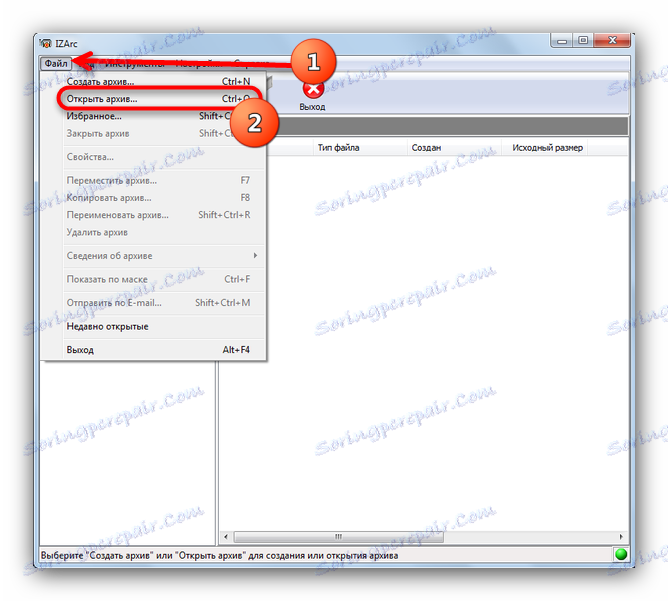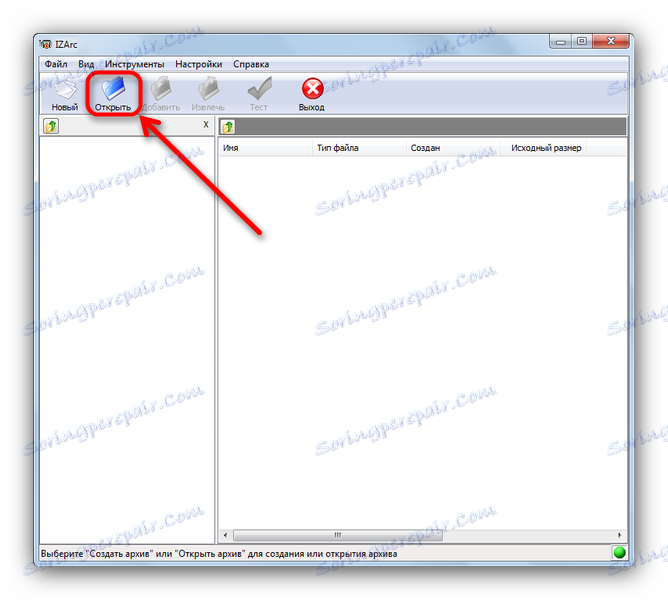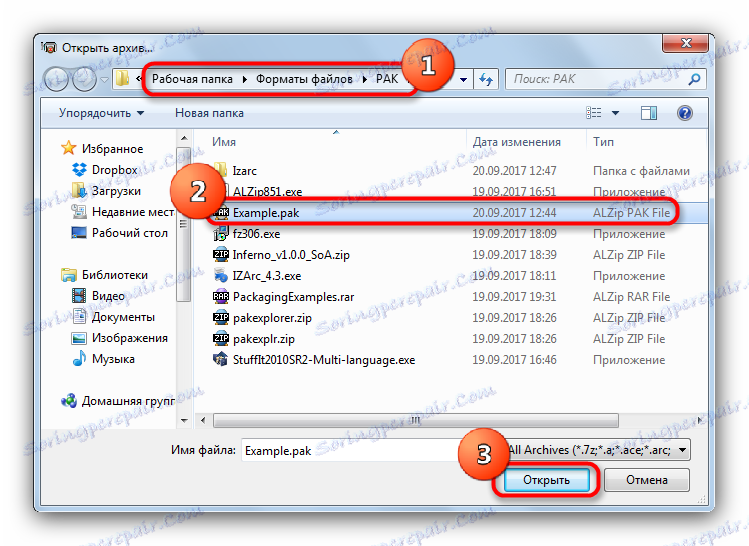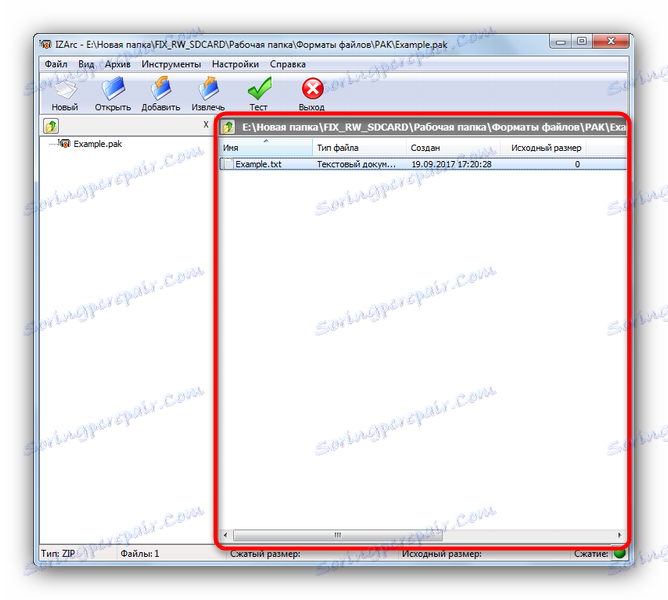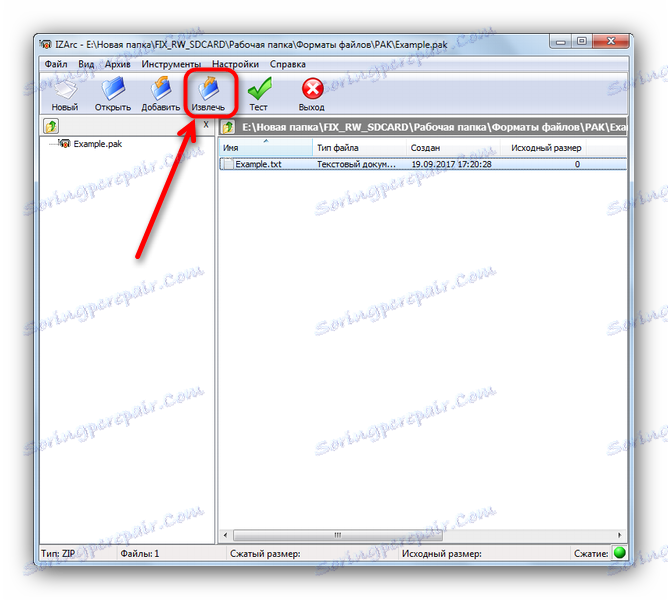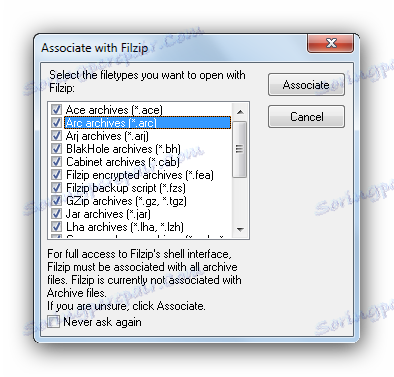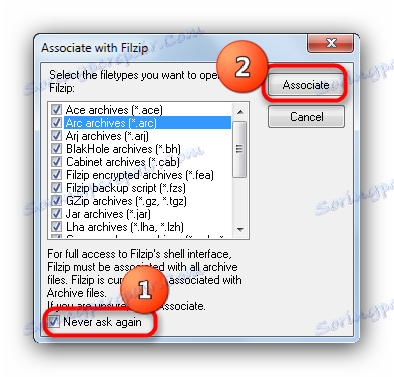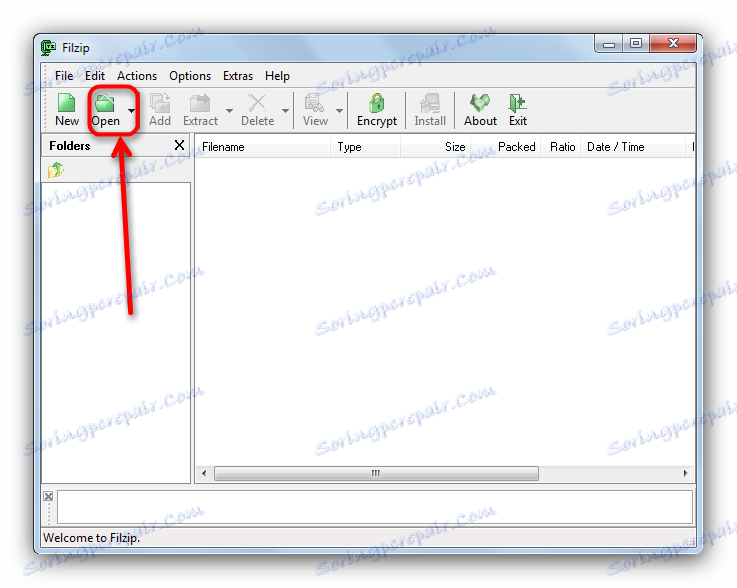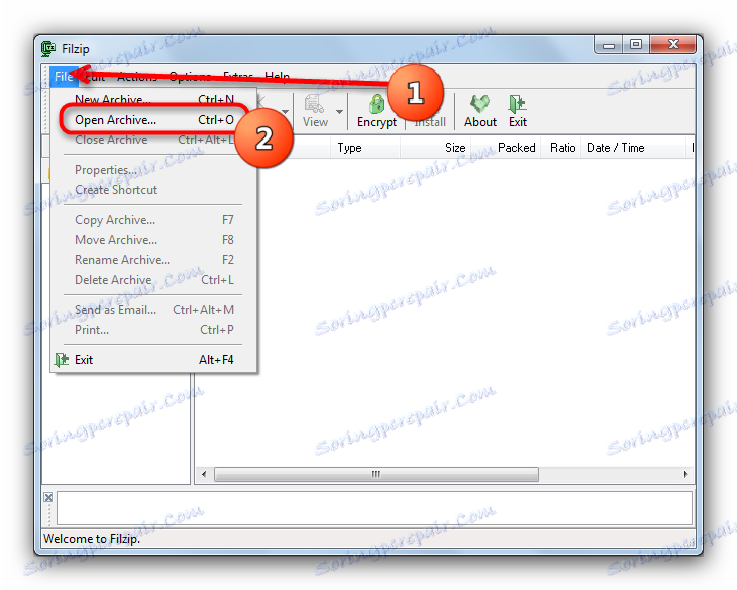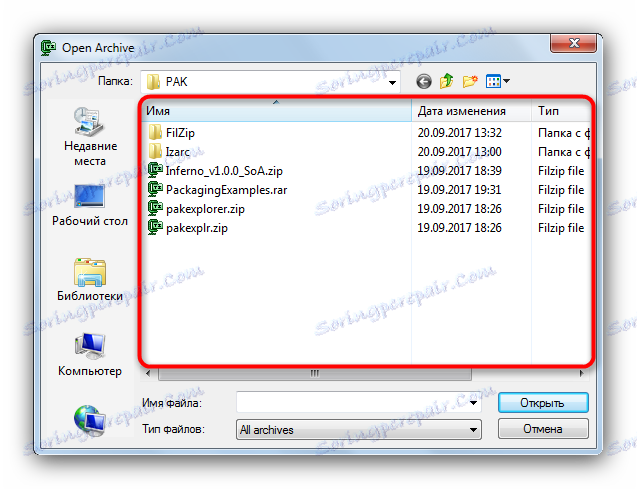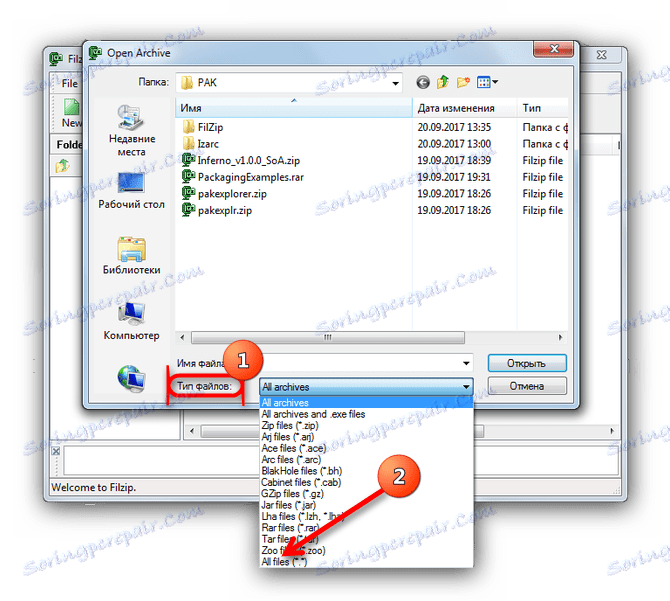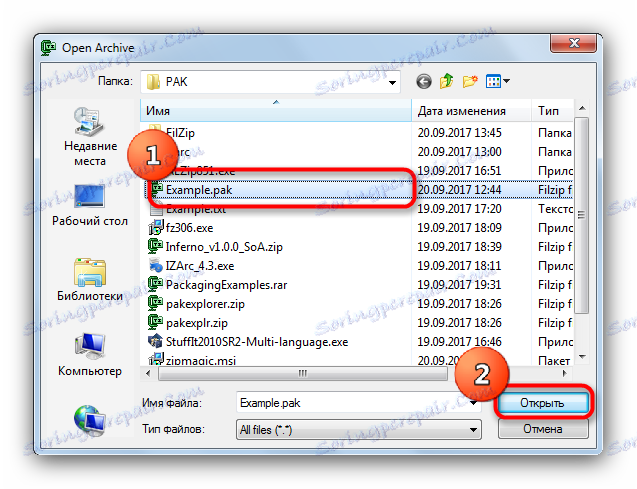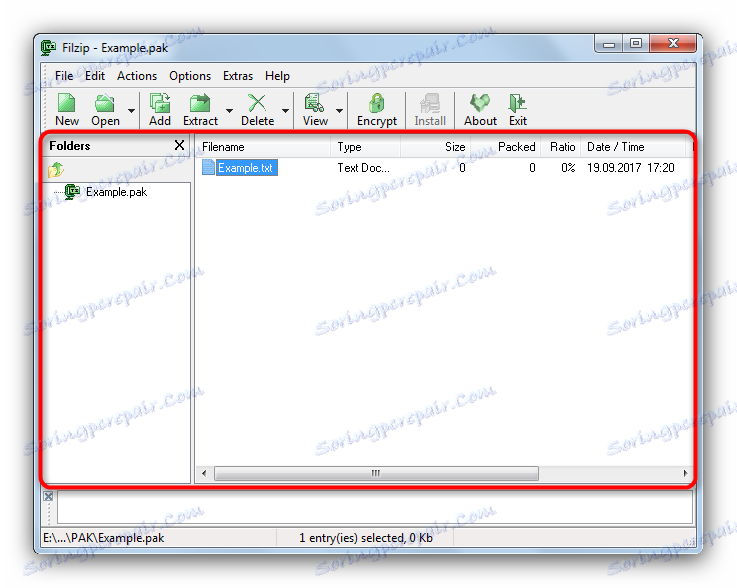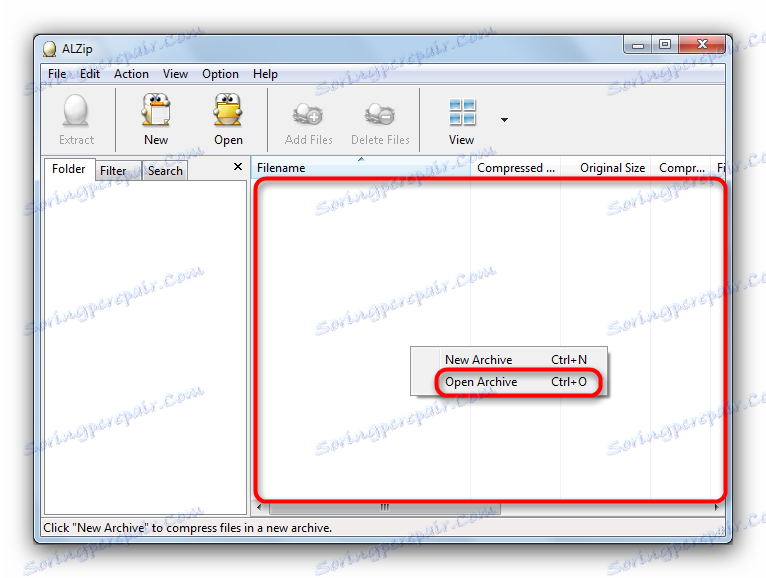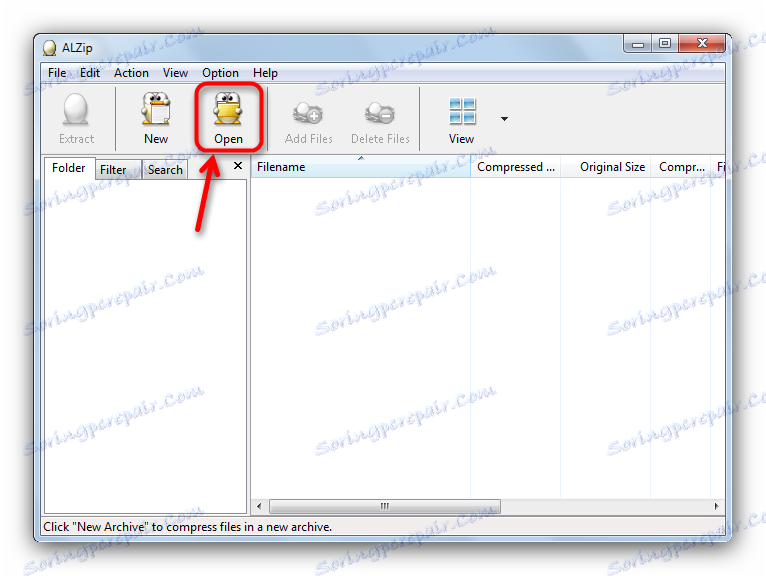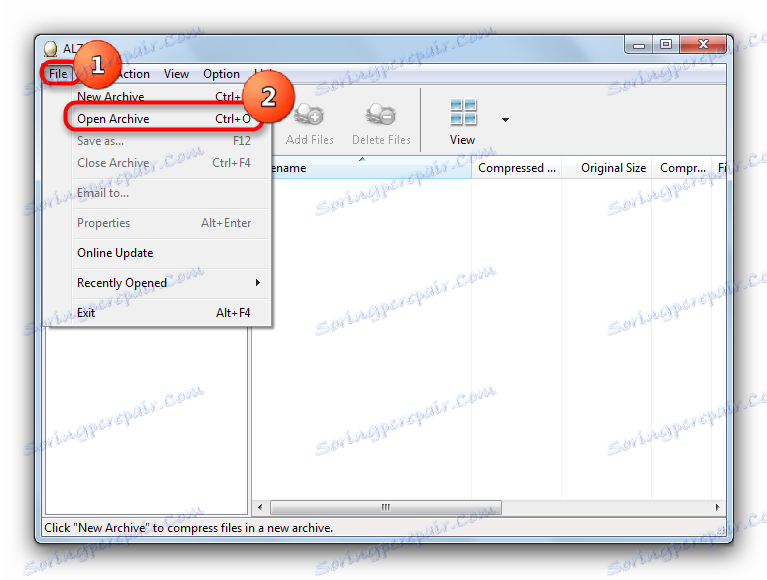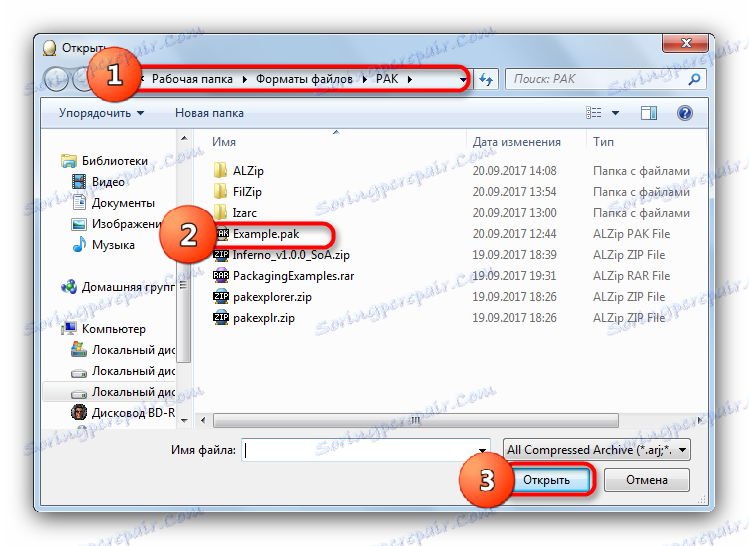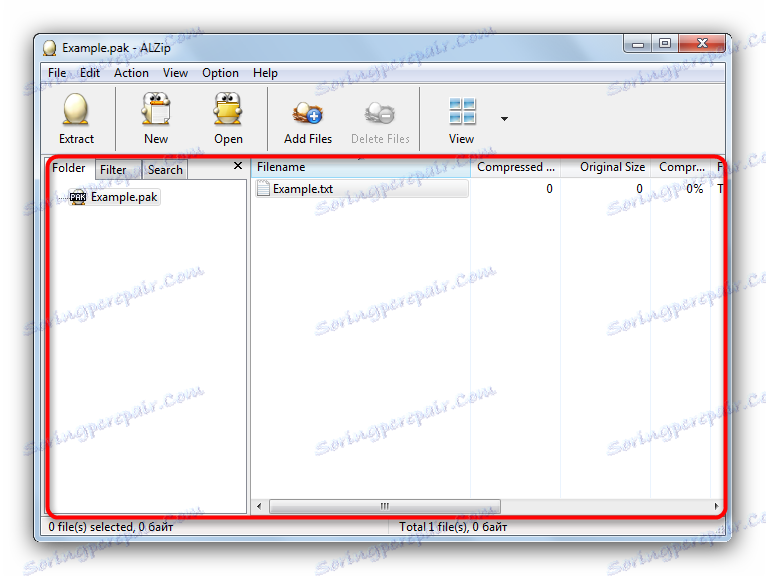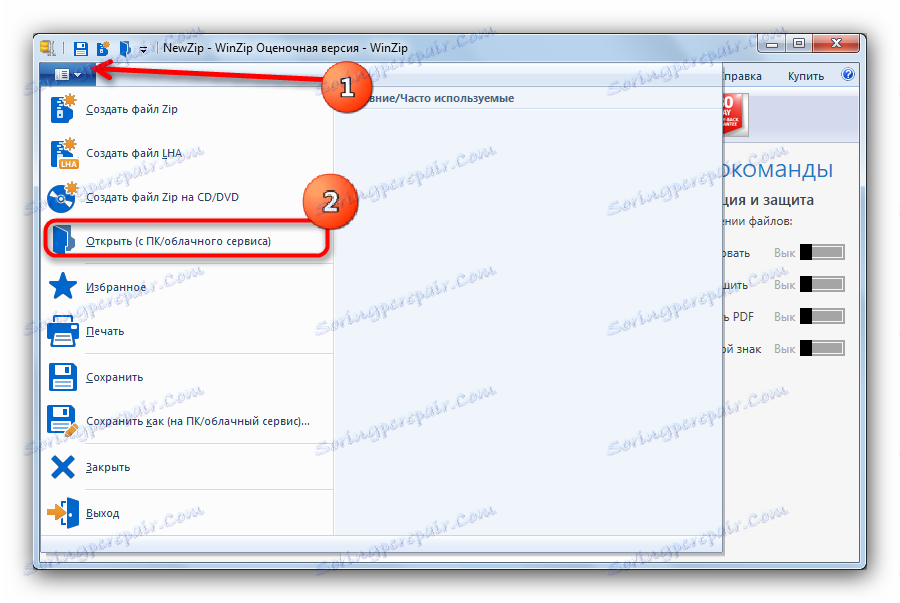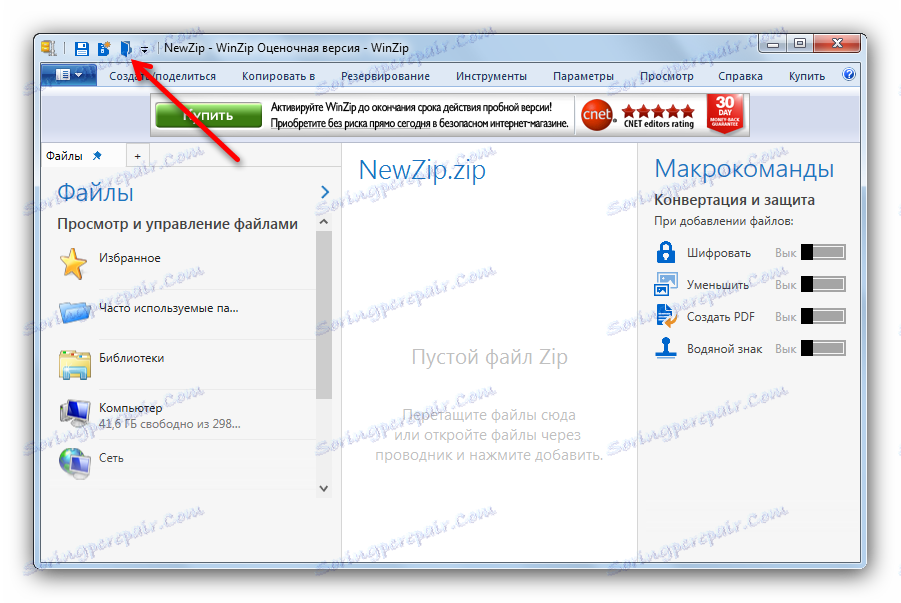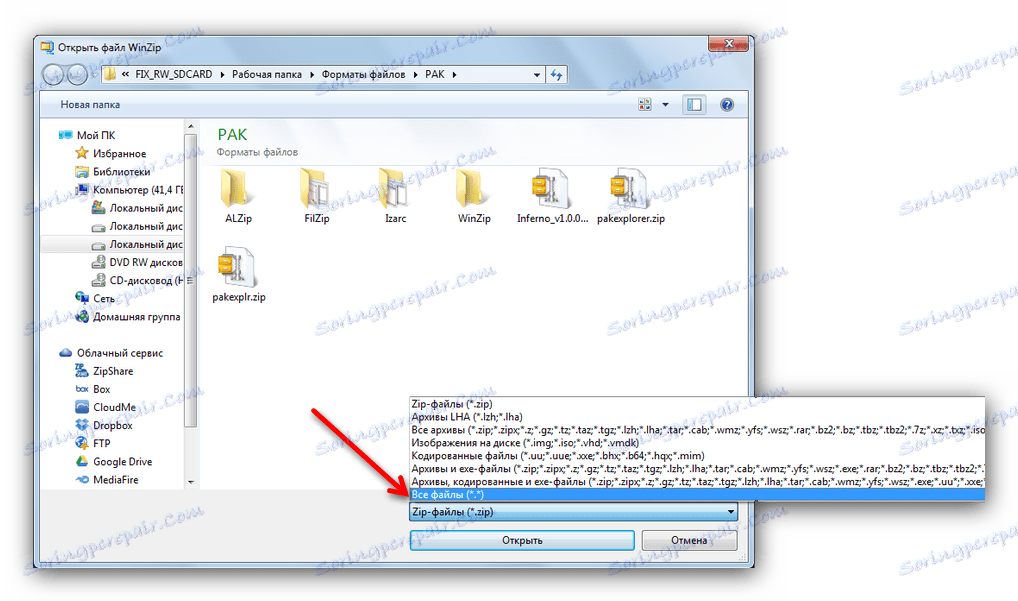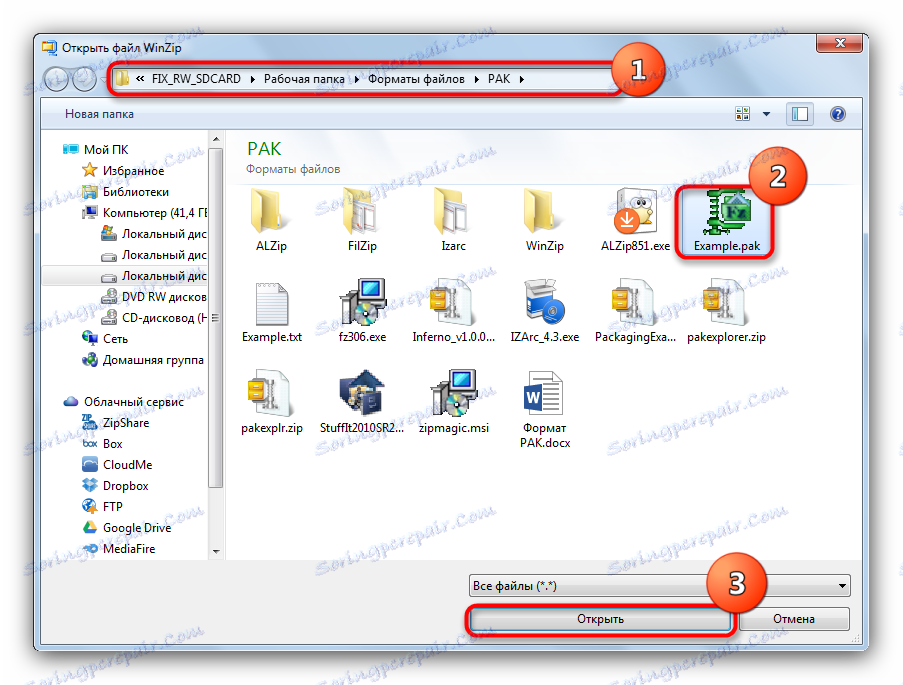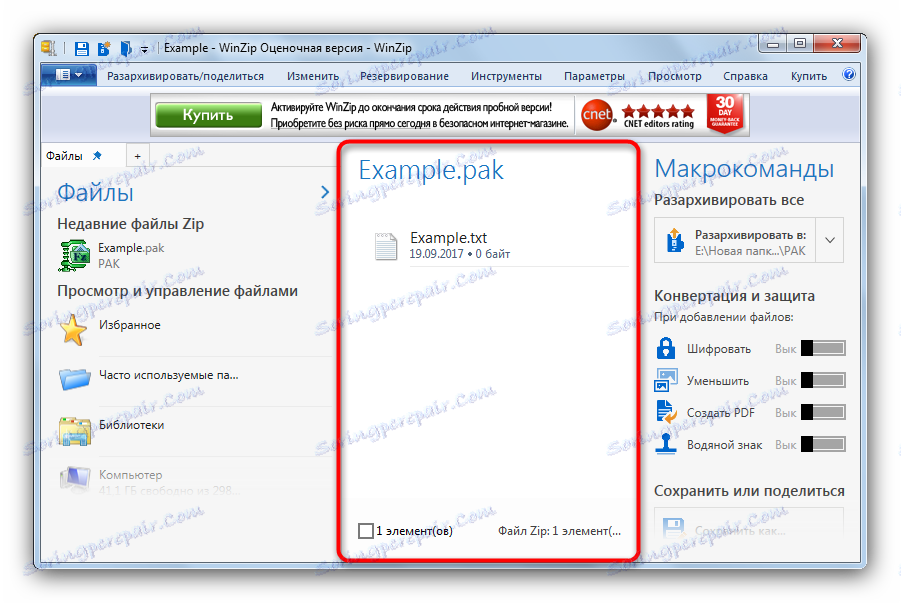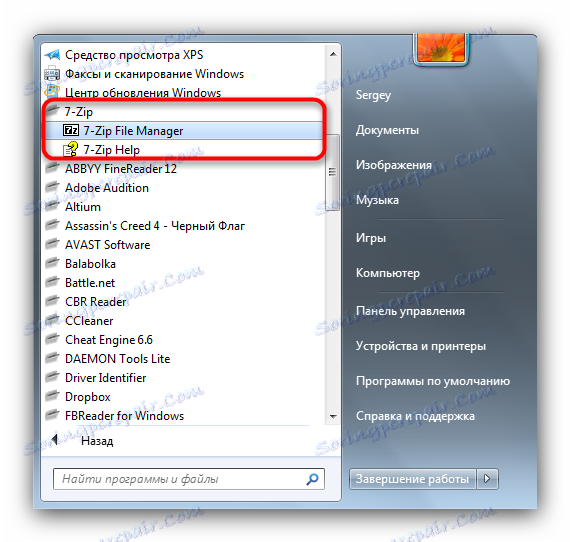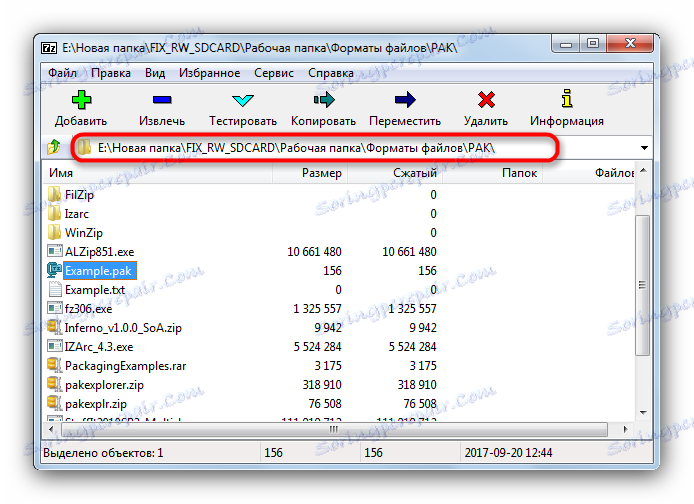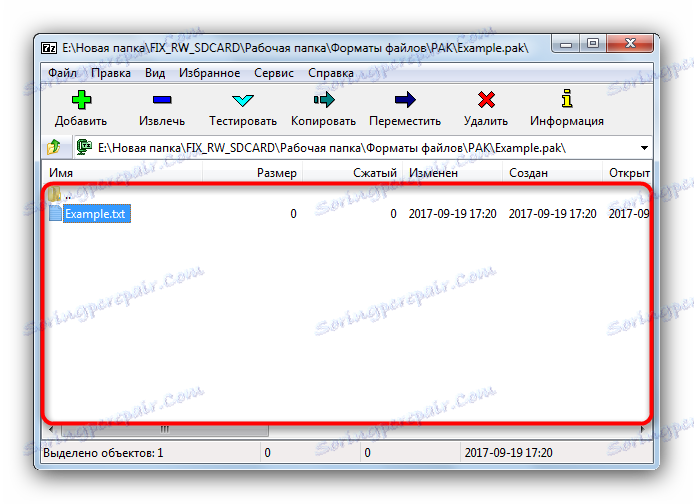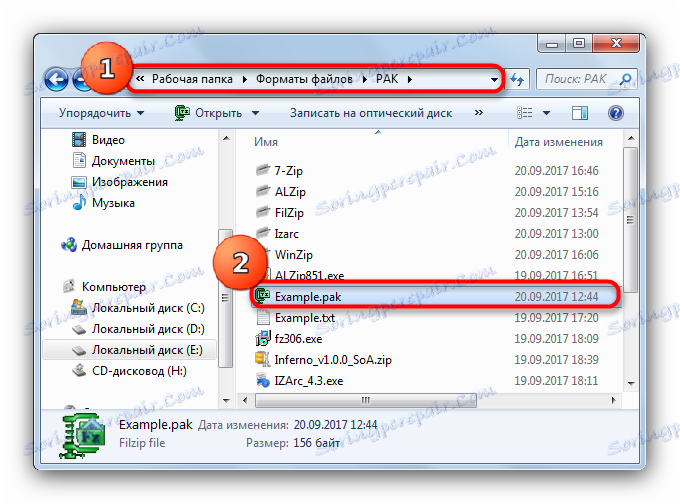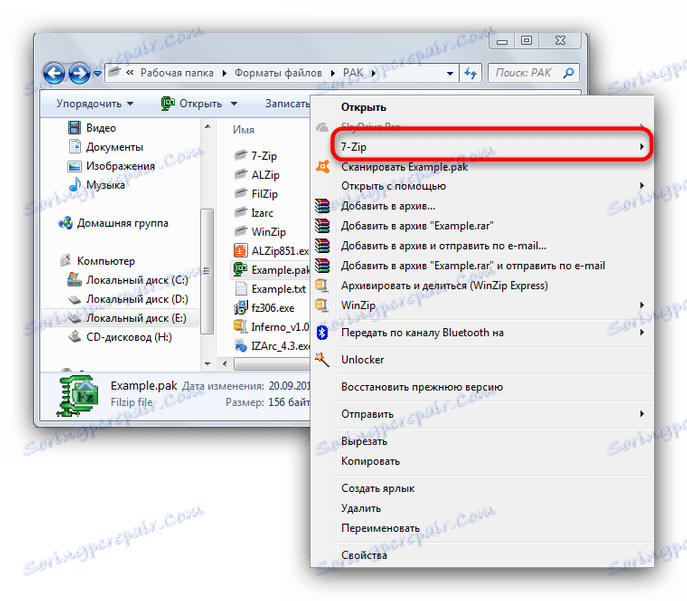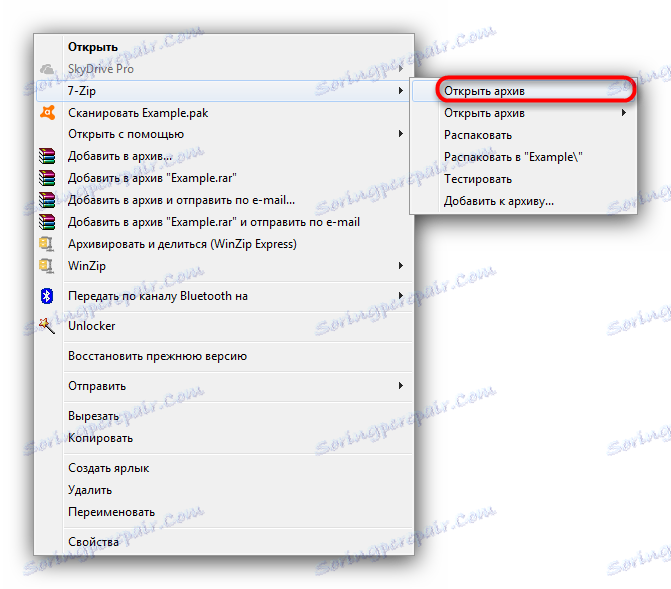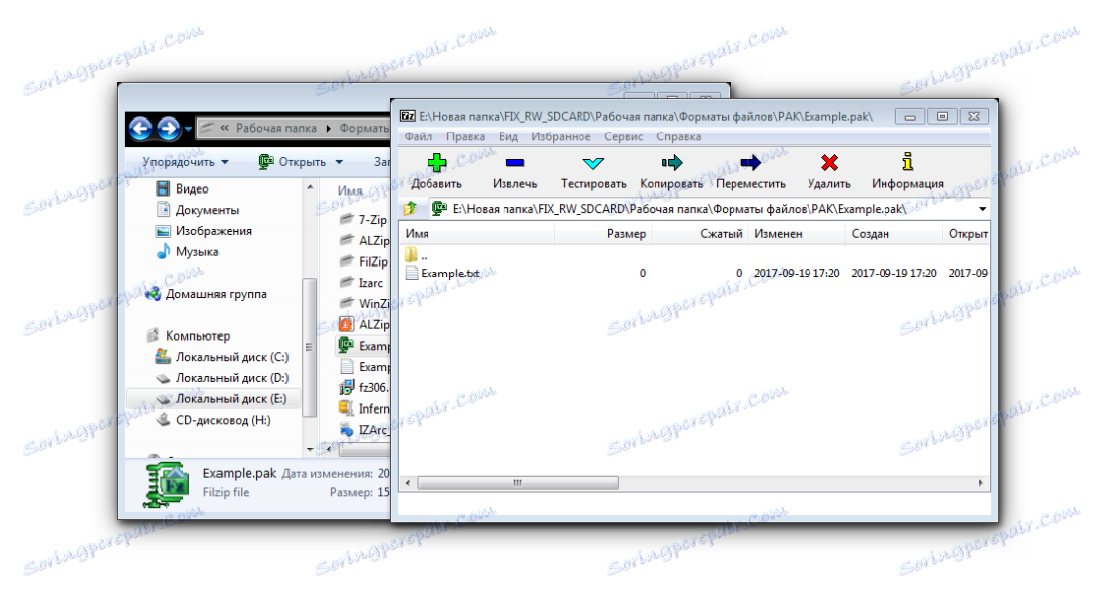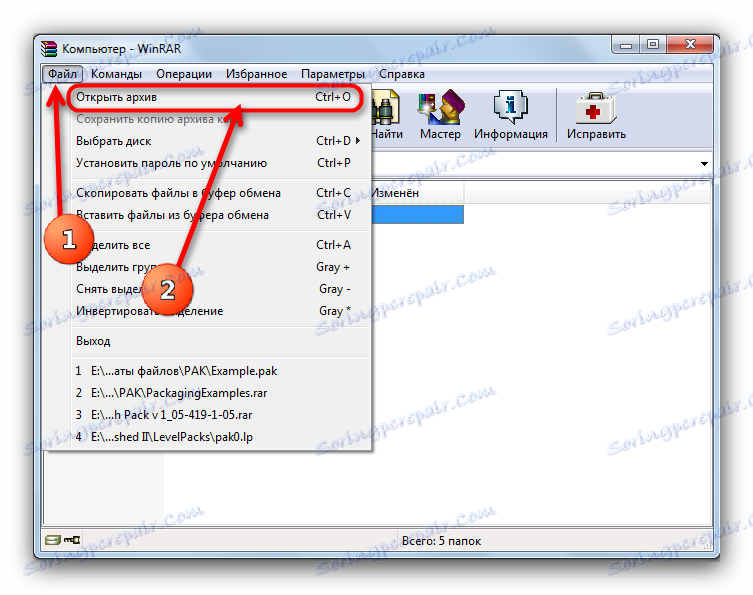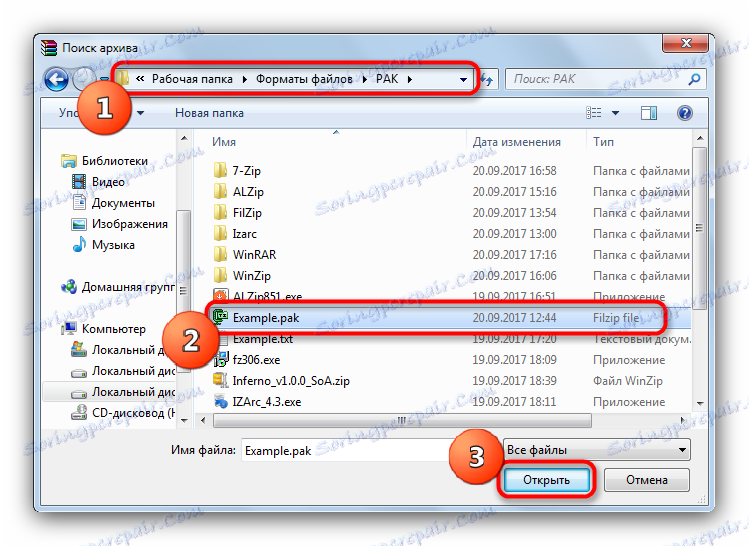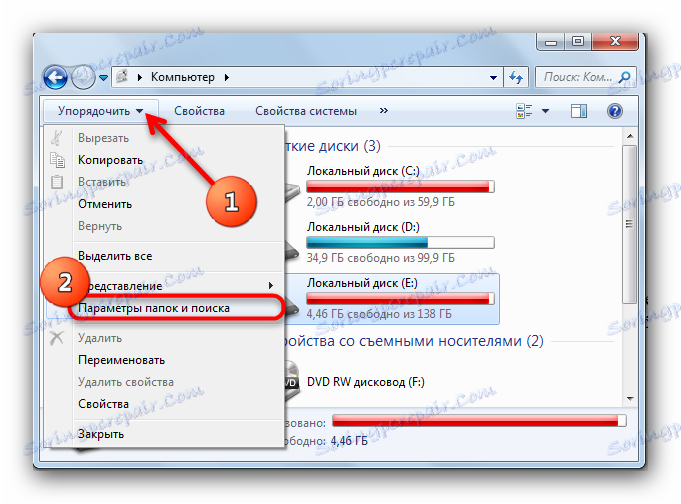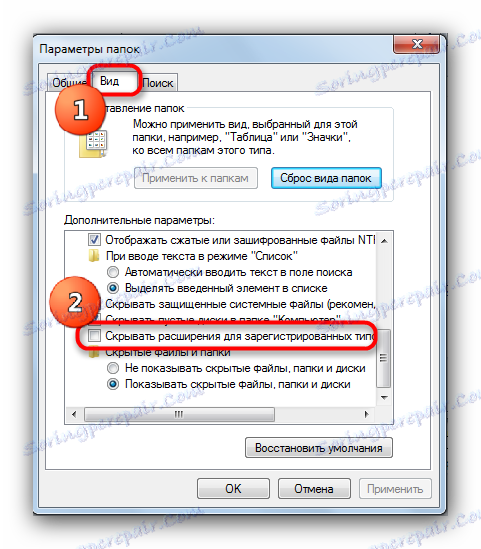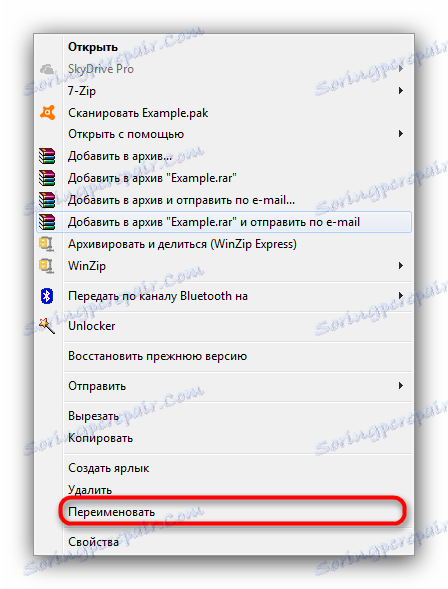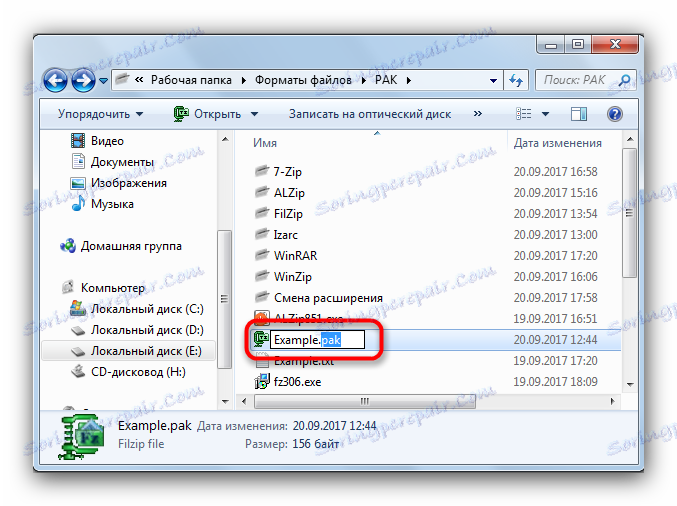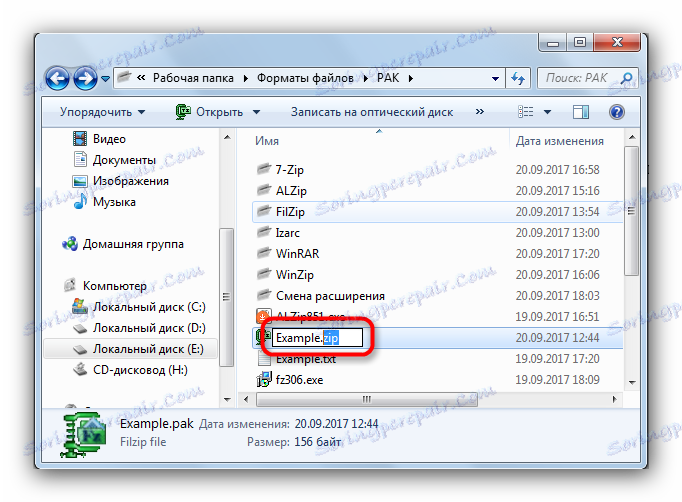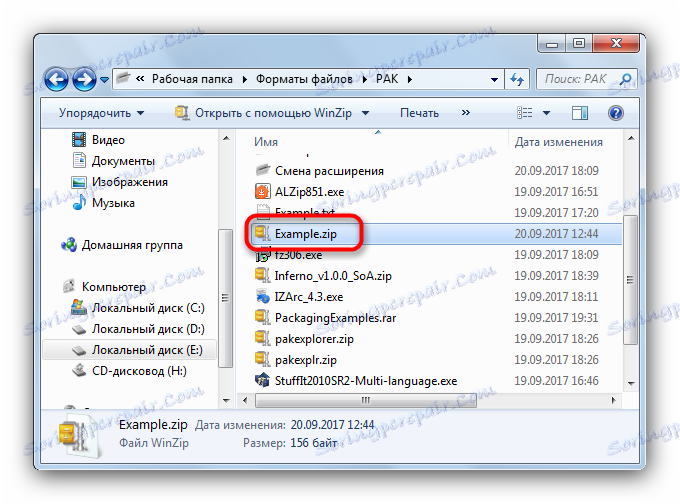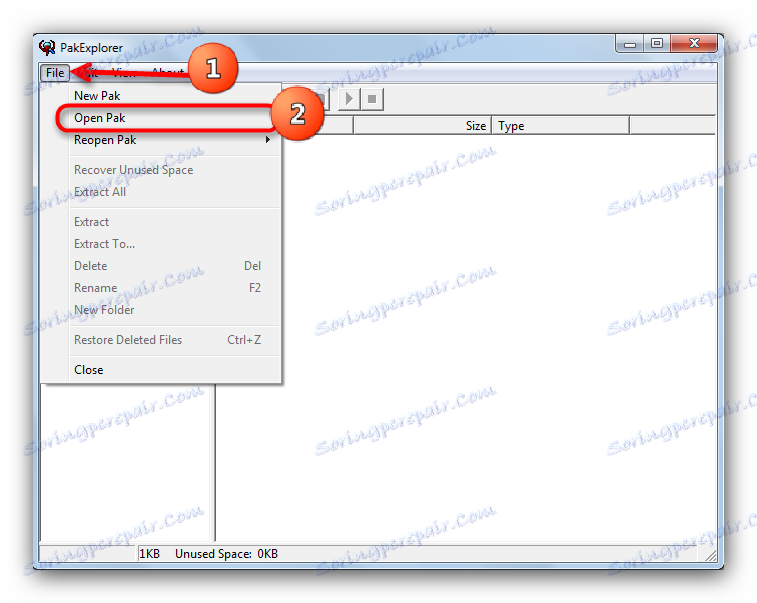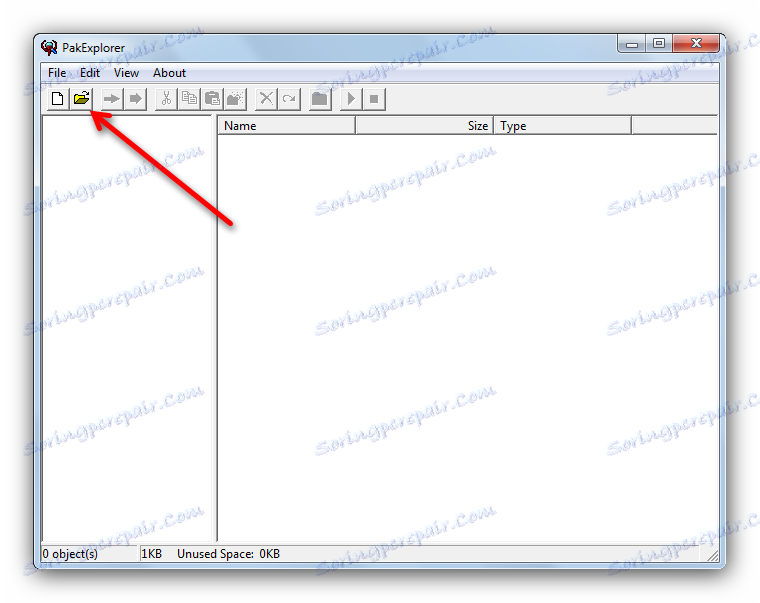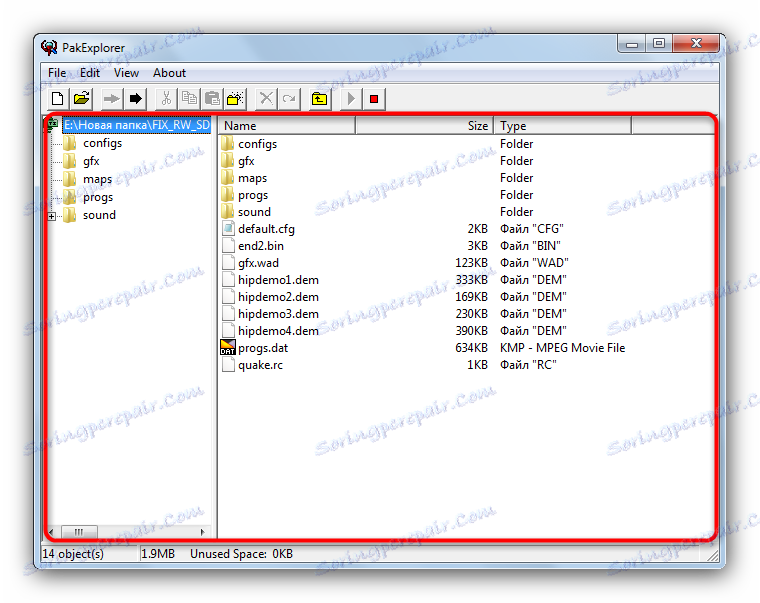Jak otworzyć format PAK
Pliki z rozszerzeniem PAK należą do kilku formatów, podobnych do siebie, ale nie identycznych z przeznaczeniem. Oryginalna wersja jest wersją archiwalną, używaną od czasu MS-DOS. Odpowiednio, aby otworzyć takie dokumenty, przeznaczone są albo uniwersalne programy archiwizujące, albo wyspecjalizowane rozpakowarki. Lepiej używać - przeczytaj poniżej.
Spis treści
Jak otwierać archiwa PAK
Kiedy mamy do czynienia z plikiem w formacie PAK, musimy znać jego pochodzenie, ponieważ to rozszerzenie jest używane przez dużą liczbę programów, począwszy od gier (na przykład Quake lub Starbound), a skończywszy na oprogramowaniu nawigacyjnym Sygic. W większości przypadków po otwarciu archiwum z rozszerzeniem PAK mogą obsługiwać zwykłe archiwa. Ponadto można również użyć programów rozpakowywania napisanych dla określonego algorytmu kompresji.
Czytaj także: Tworzenie archiwów ZIP
Metoda 1: IZArc
Popularny darmowy program do archiwizacji od rosyjskiego programisty. Rentowność różni się ciągłym aktualizowaniem i ulepszaniem.
- Otwórz aplikację i użyj menu "Plik" , gdzie wybierasz "Otwórz archiwum" lub po prostu naciśnij Ctrl + O.
![Otwórz archiwum przez IZArc]()
Możesz także użyć przycisku "Otwórz" na pasku narzędzi.![Przycisk Otwórz na pasku narzędzi IZArc]()
- W interfejsie przesyłania plików przejdź do katalogu z żądanym spakowanym dokumentem, zaznacz go i kliknij Otwórz .
![Wybierz archiwum w Explorer dla IZArc]()
- Zawartość archiwum można przeglądać w obszarze roboczym głównego okna zaznaczonego na zrzucie ekranu.
![Obszar roboczy z zawartością archiwum IZArc]()
- Tutaj możesz otworzyć dowolny plik w archiwum, klikając go dwukrotnie lewym przyciskiem myszy lub rozpakowując skompresowany dokument, klikając odpowiedni przycisk na pasku narzędzi.
![Wyodrębnij plik z archiwum IZArc]()
IZArc jest godną alternatywą dla płatnych rozwiązań takich jak WinRAR lub WinZip, ale algorytmy kompresji danych w niej nie są najdoskonalsze, dlatego dla silnej kompresji dużych plików program ten nie pasuje.
Metoda 2: FilZip
Darmowy archiver, który nie był aktualizowany przez długi czas. To ostatnie nie przeszkadza jednak programowi dobrze radzić sobie z jego funkcjami.
- Przy pierwszym uruchomieniu FilZip poprosi cię o ustawienie domyślnego programu do pracy ze zwykłymi formatami archiwalnymi.
![Powiązanie z plikami w FilZip]()
Możesz zostawić wszystko tak, jak jest lub usunąć zaznaczenie - według własnego uznania. Aby to okno przestało się pojawiać, nie zapomnij zaznaczyć pola "Nigdy nie pytaj ponownie" i kliknij przycisk "Powiąż" .![Zaakceptuj powiązanie z plikami FilZip]()
- W oknie roboczym FilZip kliknij przycisk "Otwórz" na górnym panelu.
![Przycisk Otwórz w górnym panelu FilZip]()
Użyj menu "Plik" - "Otwórz archiwum" lub po prostu wpisz kombinację Ctrl + O.![Otwórz plik poprzez plik menu FilZip]()
- W oknie "Explorer" przejdź do folderu z archiwum PAK.
![Folder z archiwum PAK w FilZip]()
Jeśli pliki z rozszerzeniem PAK nie są wyświetlane, wybierz pozycję "Wszystkie pliki" w menu rozwijanym "Typ pliku" .![Wybierz, aby wyświetlić wszystkie pliki w eksploratorze FilZip]()
- Wybierz żądany dokument, wybierz go i kliknij "Otwórz" .
![Otwórz wybrane archiwum w Eksploratorze FilZip]()
- Archiwum zostanie otwarte i będzie dostępne do dalszej manipulacji (kontrola integralności, anulowanie archiwizacji itp.).
![Otwórz Pak w FilZip]()
FilZip działa również jako alternatywa dla WinRAR, jednak tylko w przypadku małych plików - z dużymi archiwami z powodu przestarzałego kodu program niechętnie. I tak, zaszyfrowane foldery w AES-256 również nie otwierają skompresowanych folderów w FilZip.
Metoda 3: ALZip
Jest to bardziej zaawansowane rozwiązanie niż wyżej opisane programy, które jest również w stanie otwierać archiwa PAK.
- Uruchom ALZip. Kliknij zaznaczony obszar prawym przyciskiem myszy i wybierz "Otwórz archiwum" w menu kontekstowym.
![Otwórz archiwum za pomocą menu kontekstowego w ALZip]()
Możesz także użyć przycisku "Otwórz" na pasku narzędzi.![Przycisk Otwórz na pasku narzędzi ALZip]()
Lub użyj menu "Plik" - "Otwórz archiwum" .![Menu Plik w ALZip]()
Klawisze Ctrl + O działają również. - Pojawi się narzędzie do dodawania plików. Działaj zgodnie ze znanym algorytmem - znajdź potrzebny katalog, wybierz archiwum i kliknij "Otwórz" .
![Wybierz archiwum do otwarcia w Eksploratorze ALZip]()
- Gotowe - archiwum zostanie otwarte.
![Gotowy plik w ALZip]()
Oprócz wyżej opisanej metody dostępna jest również inna opcja. Faktem jest, że ALZip jest wbudowany w systemowe menu kontekstowe po zainstalowaniu. Aby skorzystać z tej metody, zaznacz plik, kliknij prawym przyciskiem myszy i wybierz jedną z trzech dostępnych opcji (zwróć uwagę, że dokument PAK zostanie rozpakowany). 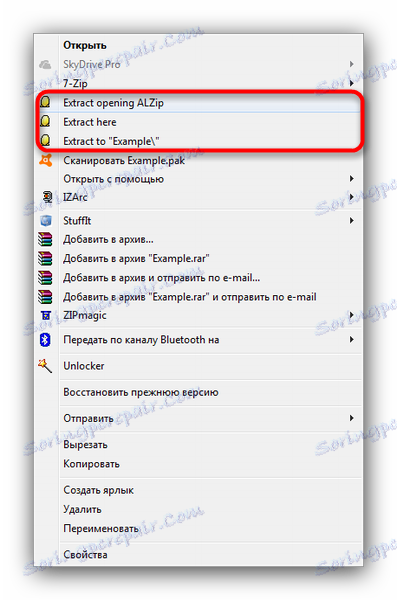
ALZip jest podobny do wielu innych aplikacji archiwizujących, ale ma swoje własne funkcje - na przykład archiwum może być ponownie przechowywane w innym formacie. Wady programu - działa źle z zaszyfrowanymi plikami, zwłaszcza gdy zostały zakodowane w najnowszej wersji WinRAR.
Metoda 4: WinZip
Jeden z najbardziej popularne i nowoczesne archiwa dla Windows posiada również funkcję przeglądania i dekompresji archiwów PAK.
- Otwórz program i klikając przycisk menu głównego, wybierz pozycję "Otwórz (z PC / usługi w chmurze") .
![Otwórz plik przez główne menu WinZip]()
Możesz to zrobić w inny sposób - kliknij przycisk z ikoną folderu w lewym górnym rogu.![Przycisk otwierania WinZip Explorer]()
- W wbudowanym menedżerze plików wybierz "Wszystkie pliki" z rozwijanego menu.
![Wygraj wszystkie pliki w otwartym menu WinZip]()
Wyjaśnimy - sam format WinZip PAK nie rozpoznaje, ale jeśli wybierzesz wyświetlanie wszystkich plików, program z tym rozszerzeniem zobaczy program i uruchomi go. - Przejdź do katalogu, w którym znajduje się żądany dokument, wybierz go, klikając i kliknij "Otwórz" .
![Dodaj plik za pomocą programu WinZip Explorer]()
- Możesz przeglądać zawartość otwartego archiwum w centralnym bloku głównego okna WinZip.
![Otwórz archiwum w WinZip]()
Vinzip jako główne narzędzie pracy nie pasuje wszystkim - pomimo nowoczesnego interfejsu i ciągłych aktualizacji lista obsługiwanych formatów jest wciąż mniejsza niż konkurencja. I program też tego nie polubi.
Metoda 5: 7-Zip
Najpopularniejszy darmowy program do kompresji danych obsługuje i format PAK.
- Uruchom graficzną powłokę menedżera plików programu (można to zrobić w menu Start - folder "7-Zip" , plik "Menedżer plików 7-Zip" ).
![Otwórz menu Start 7-Zip]()
- Przejdź do katalogu z archiwami PAK.
![Przejdź do folderu z plikiem 7-Zip]()
- Wybierz żądany dokument i otwórz go, klikając go dwukrotnie. Skompresowany folder zostanie otwarty w aplikacji.
![Otwórz archiwum w 7-Zip]()
Alternatywna metoda otwierania polega na manipulowaniu menu kontekstowym systemu.
- W "Eksploratorze" przejdź do katalogu, w którym znajduje się archiwum, które musisz otworzyć, i wybierz je, klikając je lewym przyciskiem myszy.
![Explorer z plikiem dla 7-Zip]()
- Naciśnij prawy przycisk myszy, trzymając kursor na pliku. Otworzy się menu kontekstowe, w którym należy znaleźć element "7-Zip" (zwykle znajduje się u góry).
![Pozycja 7-Zip w menu kontekstowym]()
- W podmenu tego elementu wybierz "Otwórz archiwum" .
![Otwórz archiwum w 7-Zip za pomocą menu kontekstowego]()
- Dokument zostanie natychmiast otwarty w 7-Zip.
![Archiwum w 7-Zip na tle folderu]()
Wszystko, co można powiedzieć o 7-Zipie, zostało już powiedziane wielokrotnie. Dodaj do zalety programu szybkiej pracy, a zarazem wady - wrażliwość na szybkość komputera.
Metoda 6: WinRAR
Najczęściej używany archiwizator Obsługuje również pracę ze skompresowanymi folderami w rozszerzeniu PAK.
- Po otwarciu WinRAP, przejdź do menu "Plik" i kliknij "Otwórz archiwum" lub po prostu użyj klawiszy Ctrl + O.
![Plik menu Otwórz archiwum WinRAR]()
- Zostanie wyświetlone okno wyszukiwania archiwum. Z menu rozwijanego u dołu wybierz opcję Wszystkie pliki .
![Wybierz Wszystkie pliki w rozwijanym menu WinRAR]()
- Przejdź do żądanego folderu, znajdź tam archiwum z rozszerzeniem PAK, zaznacz je i kliknij "Otwórz" .
![Otwórz archiwum za pomocą WinRAR Explorer]()
- Zawartość archiwum będzie dostępna do przeglądania i edycji w głównym oknie WinRAR.
![Zobacz zawartość otwartego archiwum WinRAR]()
Istnieje inny ciekawy sposób otwierania plików PAK. Metoda wymaga ingerencji w ustawienia systemu, więc jeśli nie masz pewności co do siebie, najlepiej nie używać tej opcji.
- Otwórz "Explorer" i przejdź do dowolnego miejsca (możesz nawet przejść do "Mój komputer" ). Kliknij menu "Rozmieść" i wybierz "Opcje folderów i wyszukiwania" .
![Organizuj folder i opcje wyszukiwania]()
- Otworzy się okno do ustawiania widoku folderów. W tym miejscu przejdź do zakładki "Widok" . W nim przewiń listę w polu "Ustawienia zaawansowane" i odznacz pole "Ukryj rozszerzenia dla zarejestrowanych typów plików" .
![Ukryj ukryte rozszerzenia]()
Po wykonaniu tej czynności kliknij "Zastosuj" , a następnie "OK" . Odtąd wszystkie pliki w systemie będą widoczne dla ich rozszerzeń, które również można edytować. - Przejdź do folderu z archiwum, kliknij prawym przyciskiem myszy i wybierz Zmień nazwę .
![PCM-Rename]()
- Gdy otworzy się możliwość edycji nazwy pliku, pamiętaj, że rozszerzenie można teraz zmienić.
![Dostępne dla rozszerzenia zmiany]()
Zamiast tego usuń PAK i wpisz ZIP . Powinien wyglądać jak zrzut ekranu poniżej.![Zmieniono nazwę pliku PAK]()
Uważaj - rozszerzenie nazwy pliku głównego jest oddzielone kropką, zobacz, jeśli ją umieścisz! - Pojawi się standardowe okno ostrzegawcze.
![Ostrzeżenie o zmianie rozszerzenia]()
Możesz kliknąć "Tak" . - Gotowe - teraz twój plik w formacie ZIP
![PAK przekonwertowany na ZIP]()
Może być otwarty przez dowolnego odpowiedniego archiwistę - jak jeden z opisanych w tym artykule i każdy inny, zdolny do pracy z plikami ZIP. Ta sztuczka działa, ponieważ format PAK jest jedną ze starszych wersji formatu ZIP.
Metoda 7: Rozpakowanie usług gier
Jeśli żadna z powyższych metod ci nie pomogła i nie możesz otworzyć pliku z rozszerzeniem PAK, najprawdopodobniej masz do czynienia z zapakowanymi w tym formacie zasobami dla jakiejś gry komputerowej. Z reguły takie archiwa mają w tytule słowa "Zasoby" , "Poziom" lub "Zasoby" lub nazwę trudną do zrozumienia dla zwykłego użytkownika. Niestety, ale często istnieje bezsilna metoda zmiany rozszerzenia na ZIP - faktem jest, że w celu ochrony przed kopiowaniem programiści często pakują zasoby za pomocą własnych algorytmów, których uniwersalne archiwa nie rozumieją.
Istnieją jednak narzędzia do rozpakowywania, najczęściej pisane przez fanów gry, aby tworzyć modyfikacje. Pokażemy Ci, jak pracować z takimi narzędziami, na przykład mod dla Quake'a, zaczerpnięty z witryny ModDB i rozpakuj PAK Explorer , stworzona społeczność witryny Quake Terminus.
- Otwórz program i wybierz "Plik" - "Open Pak" .
![Otwórz plik w Pak Explorer]()
Możesz także użyć przycisku na pasku narzędzi.![Otwórz przycisk na pasku narzędzi Eksploratora Pak]()
- W interfejsie przesyłania plików przejdź do katalogu, w którym jest przechowywane archiwum PAK, zaznacz je i kliknij Otwórz .
![Plik w eksploratorze Pak Explorer]()
- Archiwum zostanie otwarte w aplikacji.
![Otwórz plik w Pak Explorer]()
W lewej części okna widać strukturę folderów, po prawej stronie - bezpośrednio ich zawartość.
Oprócz Quake'a format PAK wykorzystuje kilkadziesiąt innych gier. Zwykle każdy z nich potrzebuje własnego rozpakowania, a opisany wyżej Pak Explorer nie jest odpowiedni dla, powiedzmy, Starbound - ta gra ma zupełnie inną zasadę i kod kompresji zasobów, dla którego potrzebny jest inny program. Czasami jednak fokus może pomóc w zmianie rozszerzenia, ale w większości przypadków nadal trzeba użyć osobnego narzędzia.
W rezultacie zauważamy - rozszerzenie PAK ma wiele odmian, pozostających zasadniczo zmodyfikowanymi przez ZIP. Logiczne jest, że dla takiej liczby wariantów pojedynczego programu do otwarcia i prawdopodobnie nie będzie. To stwierdzenie dotyczy usług online. W każdym razie zestaw oprogramowania, który poradzi sobie z tym formatem, jest wystarczająco duży i każdy znajdzie odpowiednią dla siebie aplikację.